当电脑突然出现黑屏,无法正常进入桌面时,不仅影响使用体验,还可能打乱工作或学习节奏。造成此类问题的原因多种多样,包括系统配置异常、驱动不兼容或硬件故障等。无需慌张,以下6种实用方法可帮助您快速排查并恢复电脑正常使用。

电脑黑屏首先应确认是否为显示器或连接线问题。若信号传输中断,屏幕自然无法显示内容。
操作步骤:
查看显示器电源是否接通,电源指示灯是否亮起。
检查主机与显示器之间的连接线(如HDMI、VGA、DP等)是否牢固插入,有无破损。
尝试更换为其他显示器或使用备用连接线,判断是否为外设故障。

若显示器正常但仍无法进入系统桌面,可能是系统关键文件或驱动异常所致。安全模式有助于在简化环境中排查问题。
操作步骤:
开机后看到品牌LOGO时,迅速反复按F8键(部分机型为Shift+F8或其他组合键)。
在“高级启动选项”界面选择“安全模式”进入系统。
成功进入后,可尝试卸载最近安装的软件、更新驱动或执行系统还原。
显卡驱动异常是导致黑屏的常见原因。推荐使用驱动人生进行智能检测与修复,快速恢复系统显示功能。

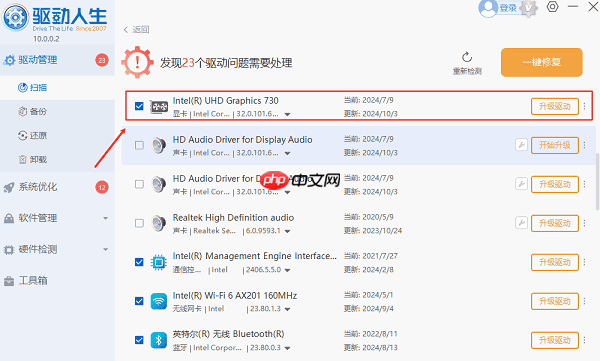
某些异常启动项或系统文件损坏也可能引发黑屏问题。
解决方式:

sfc /scannow

硬盘坏道或内存条接触不良等硬件问题,也可能导致系统无法正常加载桌面。
处理方法:
在安全模式下打开命令提示符(管理员),执行磁盘检查命令:
chkdsk C: /f /r
关闭电源后打开机箱,检查内存条是否松动,重新拔插并确保安装牢固。
若上述方法均无效,可尝试使用系统还原功能,将系统回退到之前正常运行的状态。
操作步骤:
在安全模式中进入“控制面板” → “恢复” → “开始系统还原”。
选择一个可用的还原点(建议选择黑屏前的日期),按向导完成还原操作。

以上就是电脑黑屏无法进入桌面怎么办 这些方法帮你搞定的详细内容,更多请关注php中文网其它相关文章!

每个人都需要一台速度更快、更稳定的 PC。随着时间的推移,垃圾文件、旧注册表数据和不必要的后台进程会占用资源并降低性能。幸运的是,许多工具可以让 Windows 保持平稳运行。

Copyright 2014-2025 https://www.php.cn/ All Rights Reserved | php.cn | 湘ICP备2023035733号